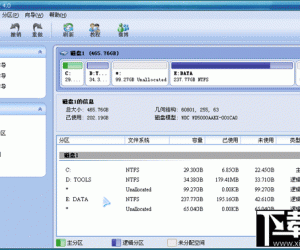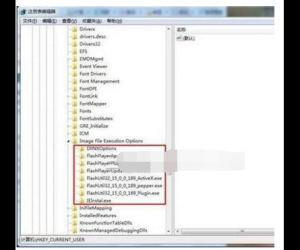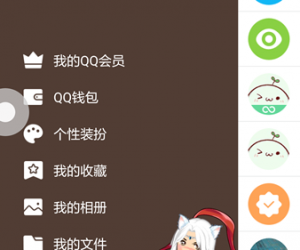演翼AI功能怎么使用?演翼AI语音功能教程
发布时间:2020-07-29 17:14:51作者:知识屋
很多人由于时间的关系,匆匆忙忙做好了PPT,却没有什么时间去准备PPT的演讲,加上自己之前又没有演讲的经验。一想到该怎么说开场白、怎么互动这些问题,就觉得束手无策了。

其实,我们可以用演翼AI功能解决这一问题。它有着智能语音功能,能辅助我们演讲PPT。可是很多人不知道怎么使用演翼AI功能,所以,本文来为大家具体讲解下它的用法。
演翼AI功能的使用教程
1.首先,用户可以在本站下载安装演翼。安装完成后进入软件主界面,点击“打开”按钮,将需要运用AI功能的PPT导入。

2.将PPT导入后,点击演翼界面右上方的“更多”折叠图标,在其菜单中点击“AI助手”。

3.然后,在弹出的演翼AI功能助手中找到自己想要运用的PPT虚拟形象后,点击“下一步”按钮。例如,本文中的PPT是演讲关于合同的内容,所以,就选了女老师的虚拟形象。

4.接下来,在演翼AI助手的编辑窗口中,根据自己的需要输入AI功能助手出现时、离开时候的发言,也可以继续运用演翼AI功能编辑其他的说话内容。编辑完成后,点击“完成”按钮。

5.此时,回到演翼的操作界面,便可以看到PPT上出现了如下图的老师虚拟形象。我们可以根据自己的实际情况,调整虚拟形象的角度和大小。

6.最后,当所有的设置都完成后,点击演翼操作界面下方的播放按钮,演翼AI功能助手的虚拟形象就会自动弹出,为我们播放自己设置的开场白、PPT内容的讲解、离开该页面时的结束语。

在使用演翼AI功能的时候,要注意的是,因为每一页PPT的内容都是不一样的,所以需要分别设置AI功能虚拟形象所要说的语音内容。
知识阅读
软件推荐
更多 >-
1
 一寸照片的尺寸是多少像素?一寸照片规格排版教程
一寸照片的尺寸是多少像素?一寸照片规格排版教程2016-05-30
-
2
新浪秒拍视频怎么下载?秒拍视频下载的方法教程
-
3
监控怎么安装?网络监控摄像头安装图文教程
-
4
电脑待机时间怎么设置 电脑没多久就进入待机状态
-
5
农行网银K宝密码忘了怎么办?农行网银K宝密码忘了的解决方法
-
6
手机淘宝怎么修改评价 手机淘宝修改评价方法
-
7
支付宝钱包、微信和手机QQ红包怎么用?为手机充话费、淘宝购物、买电影票
-
8
不认识的字怎么查,教你怎样查不认识的字
-
9
如何用QQ音乐下载歌到内存卡里面
-
10
2015年度哪款浏览器好用? 2015年上半年浏览器评测排行榜!